在当今的数字时代,图像在我们生活的各个方面发挥着至关重要的作用,因此了解如何在不影响质量的情况下优化图像尺寸至关重要。压缩图像不仅有助于减少存储空间,还可以确保更快的网站加载时间并改善整体用户体验。在本文中,我们将探讨将图像压缩至 200 KB 的各种方法,为您提供全面的指南,以在不牺牲视觉吸引力的情况下实现最佳图像大小。
在深入研究这些方法之前,了解压缩图像的重要性至关重要。以下是为什么需要压缩图像的几个原因:
更快的加载时间:大图像文件会减慢网站加载时间,使访问者感到沮丧并对用户体验产生负面影响。
减少存储空间:压缩图像占用更少的存储空间,使您可以在设备或服务器上存储更多图像或其他内容。
高效共享:较小的图像文件更容易通过电子邮件或社交媒体平台共享,确保为您和您的观众提供更流畅的在线体验。
改进的搜索引擎优化:谷歌和其他搜索引擎在确定搜索排名时会考虑网站加载速度。压缩图像可以帮助提高网站的 SEO 性能。
现在,让我们探索将图像压缩到 200 KB 的各种方法。每种方法都提供独特的方法,满足不同的偏好和要求。
Pi7 Image Tool 是一款功能强大的图像压缩工具,可让您显着减小图像尺寸。 Pi7 Image Tool 能够轻松处理 JPEG、JPG 或 PNG 图像,确保您的图像符合 200 KB 的限制,无论其文件格式如何。请按照以下步骤使用 Pi7 Image Tool 将图像压缩至 50 KB:
步骤 1. 在浏览器中打开 Pi7 Image Tool。点击“选择图像”按钮并选择要压缩的首选图像。您还可以将图像拖放到指定区域。
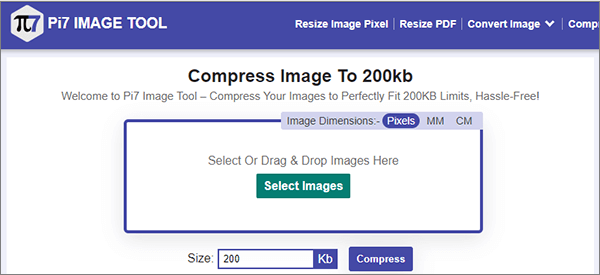
步骤 2. 请将您首选的图像大小指定为 200 KB。继续选择“压缩”选项并允许 Pi7 Image Tool 执行其优化。
步骤3.压缩过程完成后,您可以下载已调整大小至完美的图像。
阅读更多:
如果您需要将图像压缩到 1 MB,11Zon 是一个很好的选择。该工具非常先进,可以将 JPEG 文件压缩到 200 KB 的大小。 JPEG 压缩器可确保输出的高质量,并且可以免费在线访问。在不损失质量的情况下,这款先进的工具能够根据您的具体要求自动优化文件大小。以下是将照片大小减小到 200 KB 的方法:
步骤1.访问11Zon网站,点击“选择图片”上传您要压缩的图片。
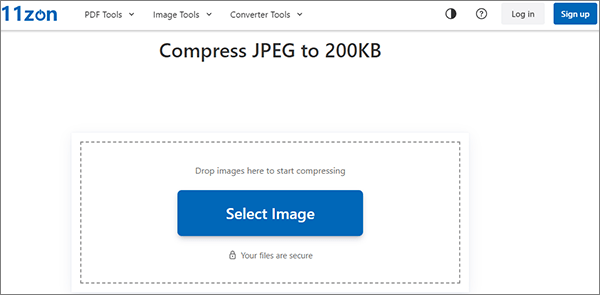
步骤 2. 在 JPEG 压缩器上预览所有 JPEG 文件,然后调整滑块将文件大小压缩到 200 KB。此外,根据您的具体要求选择个性化的压缩大小。
步骤 3. 将压缩图像下载到您的设备。
Dupli Checker 提供了一种简单而有效的方法将 JPG 图像压缩至 200 KB。图像压缩器有效保持图像质量,同时减小文件大小。它将 JPEG 图像快速调整为 200 KB,同时保留其原始质量。用户可以获得未损坏且与原始图像相同质量的压缩 JPG。请按照以下步骤将 JPG 大小减小到 200 KB:
步骤 1. 访问 Dupli Checker 网站并导航至其图像压缩工具。
步骤2.点击“上传”添加您想要压缩的JPG图像。
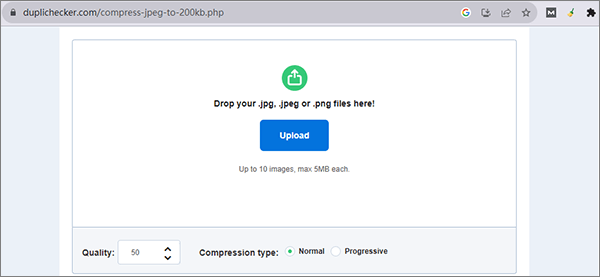
步骤3.图片加载后,调整图片质量并选择压缩类型。然后单击“压缩图像”按钮并等待该过程完成。
步骤 4. 将压缩图像下载到您的设备。
不能错过:
如何在 iPhone 上压缩照片? 5 种行之有效的减小图像尺寸的方法
CompressJPG.net 是一个用户友好的工具,可以帮助您将 JPEG 图像的大小减小到 200 KB 或任何其他指定的大小,同时保持满意的图像质量。以下是如何使用 CompressJPG.net 将图像压缩到 200 KB:
步骤 1. 访问 CompressJPG.net 网站。单击“选择文件”按钮上传要压缩的图像。您也可以拖放图像。
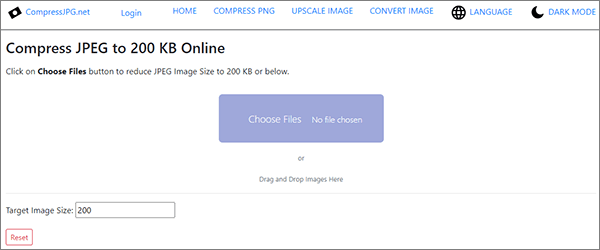
步骤2.图像完全加载后,将自动开始压缩。压缩完成后,只需单击“下载所有图像”按钮即可获取压缩图像。
JPEG Optimizer 是一种可靠的工具,可在保持质量的同时减小图像尺寸。用户可以上传图像、微调压缩设置并获得优化的 JPEG 文件。该工具非常适合优化网络图像,确保更快的网站加载时间和高效的存储使用。请按照以下步骤将图像压缩到小于 200 KB:
步骤 1. 访问 JPEG Optimizer 网站。拖放 JPEG 图像或一次选择 1 到 20 张图像。
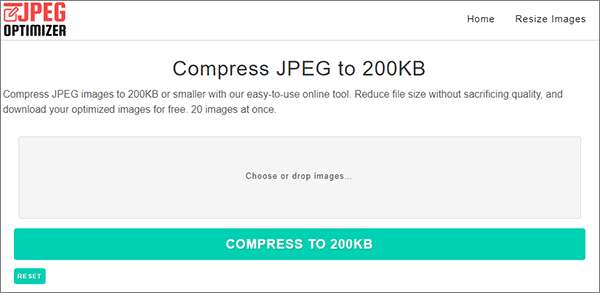
步骤 2. 选择“压缩至 200 KB”,稍等片刻,您将发现表格下方列出了所有压缩图像。从那里,您可以选择单独下载它们或一次性将它们全部下载到一个方便的 ZIP 文件中。
可能喜欢:
使用 Discord 的最佳 GIF 压缩器提升 Discord 体验
Adobe Photoshop 是一款著名且功能丰富的图像编辑软件,因其多功能性和创意潜力而备受推崇。它使用户能够精确地操作、增强和优化图像。从专业摄影师到图形设计师,Adobe Photoshop 都是创建令人惊叹的视觉效果的首选工具。以下是如何使用 Adobe 将图像压缩到 1 MB 以下:
步骤 1. 在 Adobe Photoshop 中打开图像。

步骤 2. 导航至“文件”菜单并选择“另存为 Web”。

步骤 3. 调整压缩设置,例如质量和格式,以获得所需的文件大小。预览压缩图像并进行必要的调整。
步骤 4. 使用新名称保存压缩图像。
iLoveIMG 是一个多功能在线平台,专注于图像处理,包括有效的图像压缩。它允许用户轻松上传图像并指定所需的文件大小,例如 200 KB。此功能对于网页设计和内容创建非常有价值,可确保图像保持质量,同时节省存储空间并优化网站性能。以下是如何使用 iLoveIMG 将照片压缩到 200 KB:
步骤1.访问iLoveIMG网站并访问他们的图像压缩工具。单击“选择图像”上传要压缩的照片。

步骤2.点击“压缩图像”按钮压缩图片。
步骤 3. 将压缩照片下载到您的设备。
也可以看看:
TinyPNG 是一个广泛使用的在线平台,专为高效图像压缩而设计。它擅长在保持图像质量的同时减小图像文件大小。通过用户友好的界面,用户可以轻松上传图像并接收针对网络使用优化的压缩版本。其无缝压缩过程使其成为那些希望在图像质量和网络性能之间取得平衡的人的首选工具。请按照以下步骤使用 TinyPNG 将图像压缩到 100 KB:
步骤 1. 打开网络浏览器并访问 TinyPNG 网站。单击“将您的 WebP、PNG 或 JPEG 文件拖放到此处!”上传您想要压缩的照片。

步骤 2. 等待压缩过程完成并将压缩的照片下载到您的设备。
将图像压缩到 200 KB 是在线内容的常见要求,也是提高网站性能和用户体验的有效方法。无论您选择在线工具还是图像编辑软件,在文件大小和图像质量之间找到适当的平衡都很重要。通过遵循本文中概述的方法,您可以实现所需的压缩,同时保持图像的视觉吸引力。请记住,每个图像都是唯一的,因此可能需要进行一些实验才能找到适合您特定需求的最佳压缩设置。
相关文章:
Windows和Mac上 11 个最佳 HEIC 到 JPG 转换器
11 个你不知道的最佳免费 AI 图像放大工具 [千万不要错过!]
HEIC VS JPEG:HEIC 和 JPG 有什么区别? (综合指南)